Introduction
Este documento descreve o processo de cluster vManage de 3 nós se a configuração ou a atualização do banco de dados não for necessária ou se o novo código estiver na mesma trilha de software.
Prerequisites
- Instantâneos de 3 VM por nó vManage tirados pelo administrador do vManage se a solução estiver no local ou tirados pela equipe Cisco CloudOps se a solução estiver hospedada na Cisco.
- Faça um backup do configuration-db com o comando request nms configuration-db backup path path/filename
- Copie o arquivo de backup configuration-db do nó vManage.
Componentes Utilizados
- Cluster vManage de 3 nós na versão 20.3.4.
- A imagem 20.3.4.1 do vManage.
The information in this document was created from the devices in a specific lab environment. All of the devices used in this document started with a cleared (default) configuration. Se a rede estiver ativa, certifique-se de que você entenda o impacto potencial de qualquer comando.
Informações de Apoio
O processo descrito neste documento refere-se a atualizações que não precisam de uma atualização do banco de dados de configuração.
Verifique o documento Caminhos de atualização do Cisco vManage localizado nas Notas de versão de cada código para verificar se a atualização do configuration-db é necessária.
Note: O configuration-db deve ser atualizado quando a atualização é de um Cisco vManage versão 18.4.x/19.2.x para o Cisco vManage 20.3.x /20.4.x ou de um Cisco vManage versão 20.3.x/20.4.x para o Cisco vManage versão 20.5.x/20.6.x. Consulte Upgrade Cisco vManage Cluster.
Processo de atualização
- Verifique em cada nó de cluster do vManage que:
- As conexões de controle estão ativas entre cada nó do vManage.
- O Network Configuration Protocol (NETCONF) é estável
- As interfaces fora de banda podem ser alcançadas entre cada nó do vManage.
- O Agente de Coleta de Dados (DCA) está em
RUN em todos os nós no cluster.
Para verificar o status do NETCONF, navegue até Tools > SSH Session e faça login em cada nó do vManage. Se o login for um sucesso, o NETCONF é bom.
O show control connections mostra se há conexões de controle entre os nós do vManage, como mostrado na imagem.
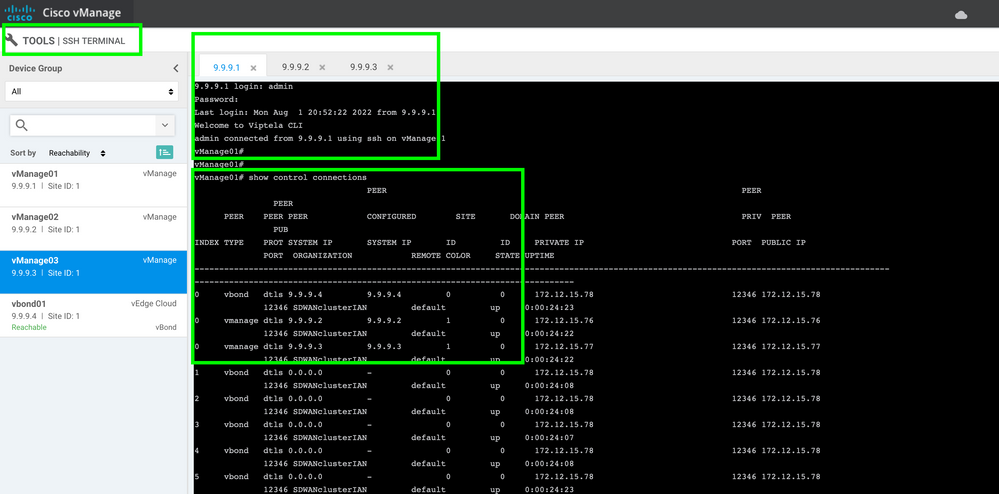
Para verificar a conectividade, faça ping no ips fora de banda remoto e origine a interface fora de banda de qualquer nó do vManage .
Use o request nms data-collection-agent status para verificar o estado operacional da CND.
2. Carregue o novo código do Cisco Viptela vManage no vManage Software Repository em um nó.
3. Navegue até Maintenance > Software Upgrade.
4. Marque a caixa dos 3 nós do vManage e clique em Upgrade, e escolha a nova versão.
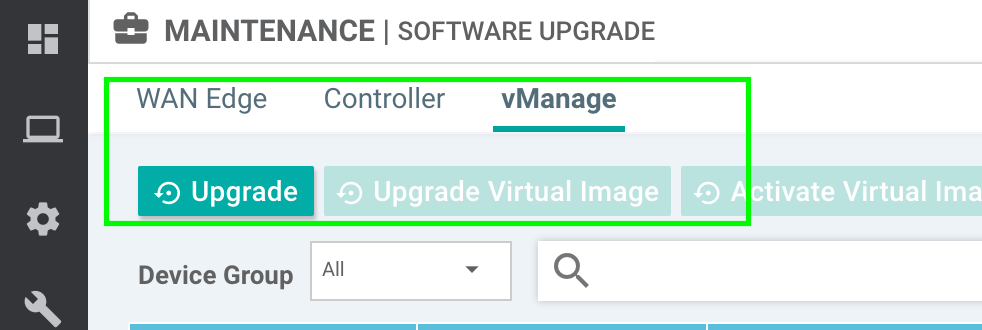
5. Selecione Upgrade e marque vManage como a plataforma.
6. Selecione o novo código no menu suspenso e clique em Upgrade..
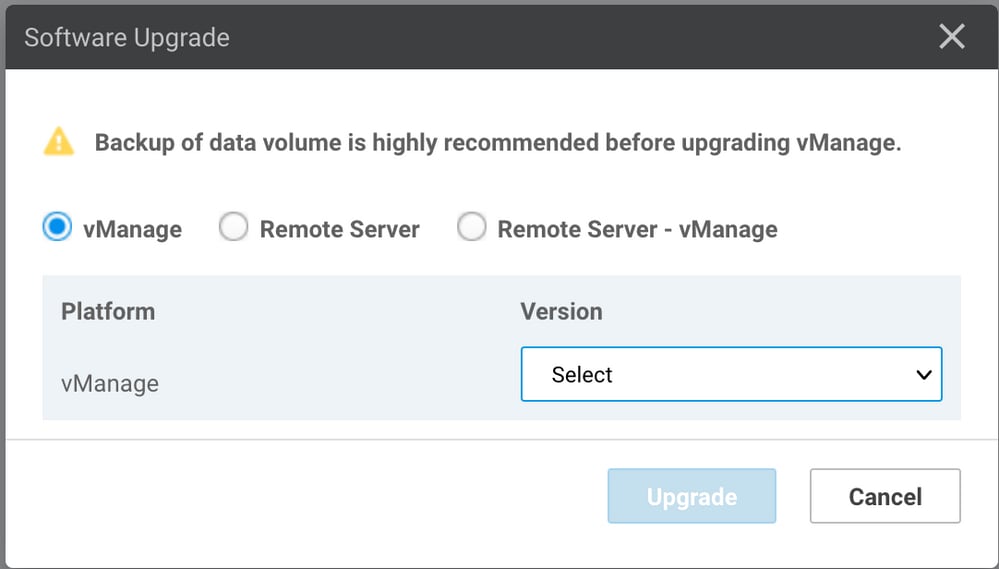
7. A instalação do software é executada nó por nó. Enquanto o primeiro nó do vManage começa com a instalação do novo código, os outros nós estão em Scheduled status.
Depois que o primeiro nó for bem-sucedido, ele começará a instalar o novo código no próximo nó do vManage até que os três (3) nós tenham a imagem instalada com êxito.
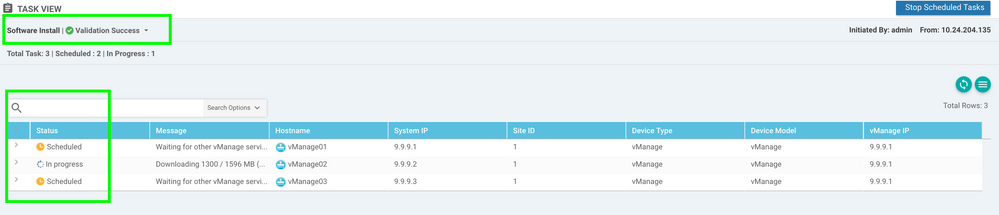
Note: A ação de atualização para o cluster do vManage não é a mesma que em um vManage autônomo ou qualquer outro dispositivo na sobreposição. A ação de atualização pela GUI instala a imagem somente nos nós do vManage. Ele não ativa o novo código nos nós do vManage.
A ativação do novo código é feita manualmente por request software activate comando.
Note: A instalação do novo código falha se as sessões de NETCONF não estiverem íntegras; não há conexões de controle entre os nós vManages ou as interfaces fora de banda apresentam problemas de acessibilidade entre elas.
8. Depois que o novo código for baixado e instalado em cada nó do vManage, ative o novo código manualmente.
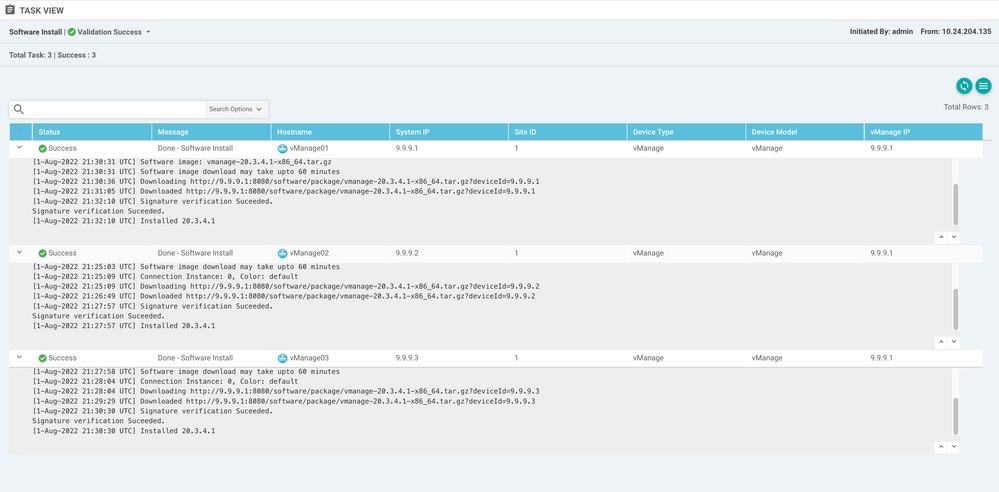
O show software confirma que o novo código foi instalado. Marque a caixa de seleção show software em cada nó e verifique se cada nó instalou a imagem com êxito.

9. Execute o comando request nms all status para obter a saída de cada nó do vManage e determinar quais serviços estão habilitados antes da atualização.
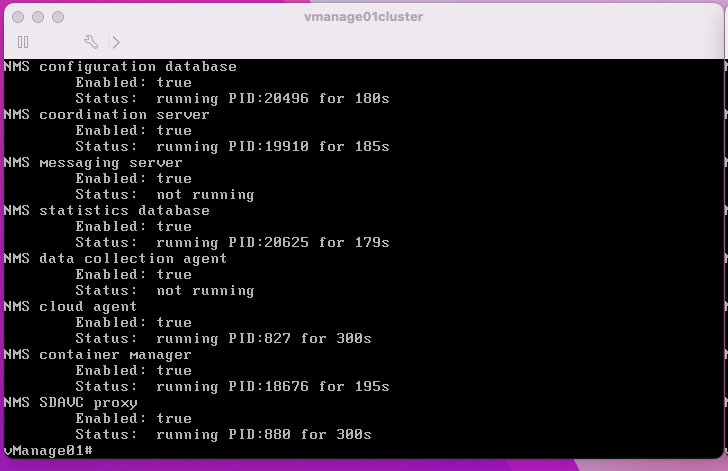
10. Use o comando request nms all stop para parar todos os serviços em cada nó do vManage.
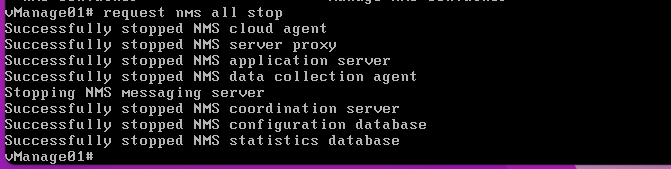
Tip: Não interaja com a sessão CLI até que todos os serviços nms sejam interrompidos para evitar qualquer problema inesperado.
11. Preparar o request software activate e mantê-lo pronto em cada sessão CLI por nó do vManage.



12. Informe o request software activate em cada nó do vManage e confirme a ativação do novo código.

Após a ativação, cada nó é reinicializado para inicializar com o novo código de partição. A GUI do vManage está temporariamente inacessível, como mostrado na imagem.
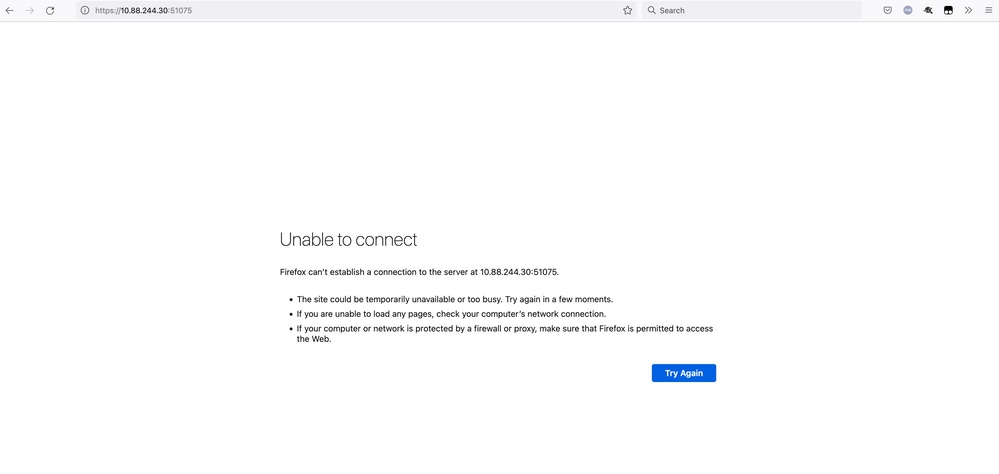
13. Quando o sistema estiver pronto, ele permitirá que você faça login em cada nó do vManage e mostrará a nova versão do vManage.
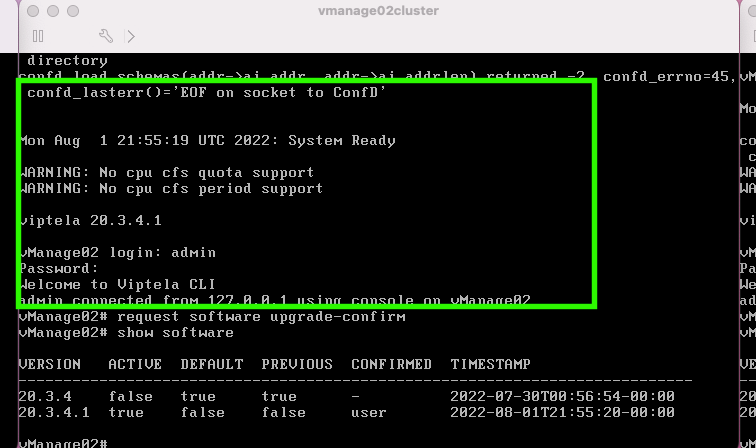
Use o request software upgrade-confirm para confirmar a atualização em cada nó do vManage.
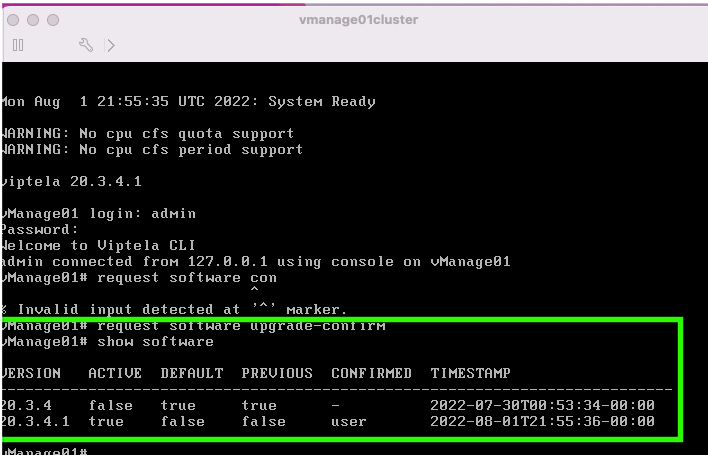
Verifique se o status é confirmado por user or auto
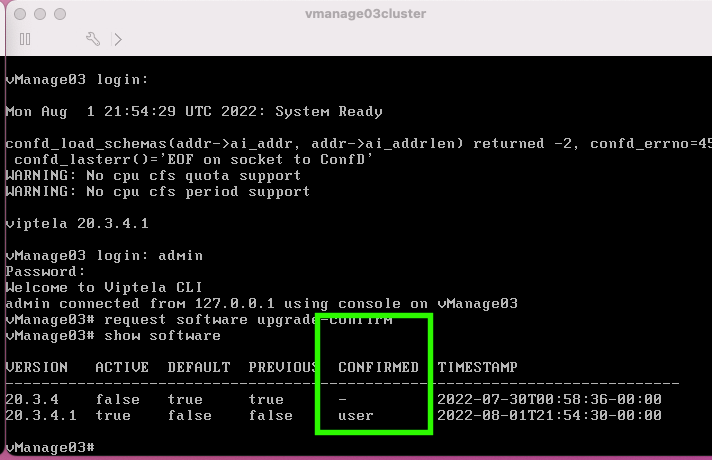
14. Uma vez concluída a ativação, todos os NMS são iniciados independentemente.
Se alguns serviços não foram iniciados, pare todos os serviços em cada nó do vManage novamente após a ativação e reinicie o NMS manualmente nó por nó, serviço por serviço.
Siga a sequência documentada em Reiniciar manualmente os processos do vManage.
Quando o servidor da aplicação for iniciado, observe que as inspeções são estabelecidas em cada nó.
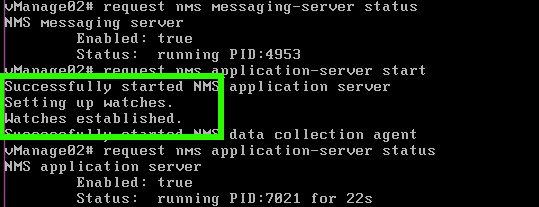
Verificar
Use o request nms all status para verificar se todos os serviços que funcionaram antes da atualização estão em RUN após a ativação do novo código.
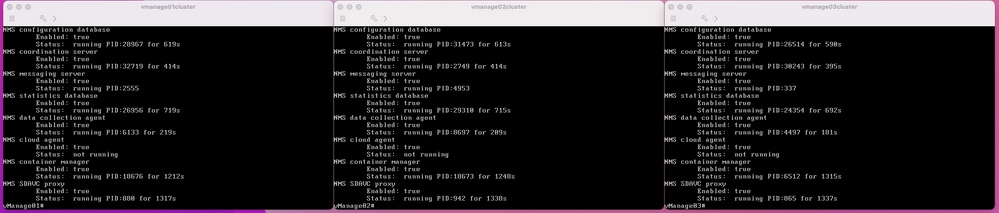
Participe de qualquer um dos nós da GUI do Cisco vManage e verifique se 3 nós do vManage estão em bom status no painel do vManage.
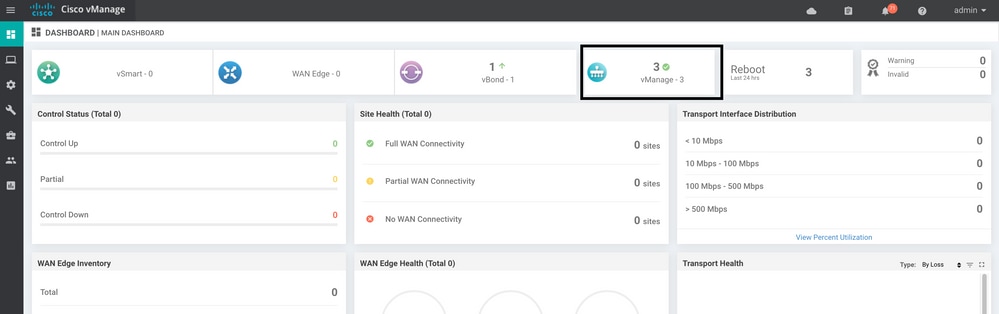
Navegue até Administration > Cluster Management para verificar se cada nó do vManage está ativado ready e os serviços funcionem corretamente (somente SD-AVC como opcional).
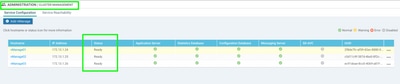
Verifique se todos os nós podem ser acessados por meio da ferramenta SSH na GUI do vManage. Se você puder fazer login e ver as conexões de controle para cada cluster de nós do vManage e cedges/vedges, o cluster estará em bom estado e as sessões do NETCONF serão estabelecidas entre os nós.
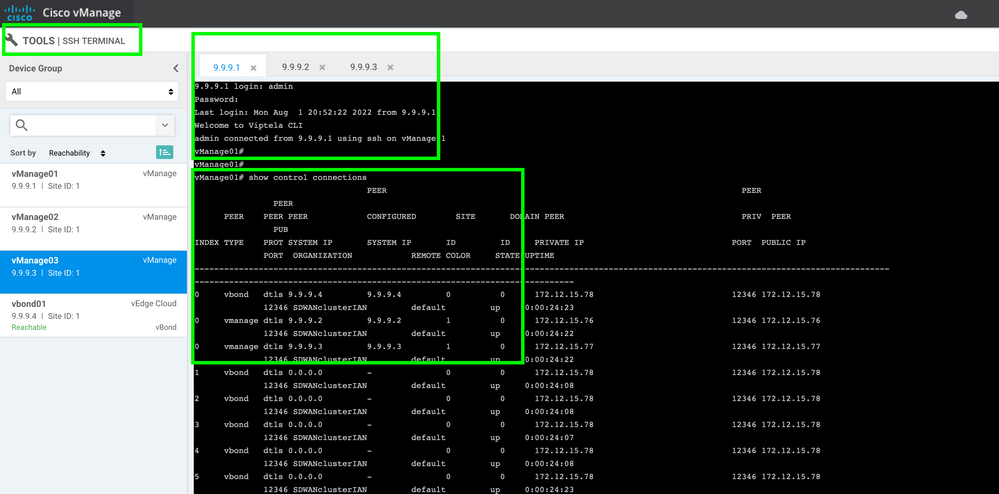
Informações Relacionadas
Guia do vManage Cluster
Suporte Técnico e Documentação - Cisco Systems
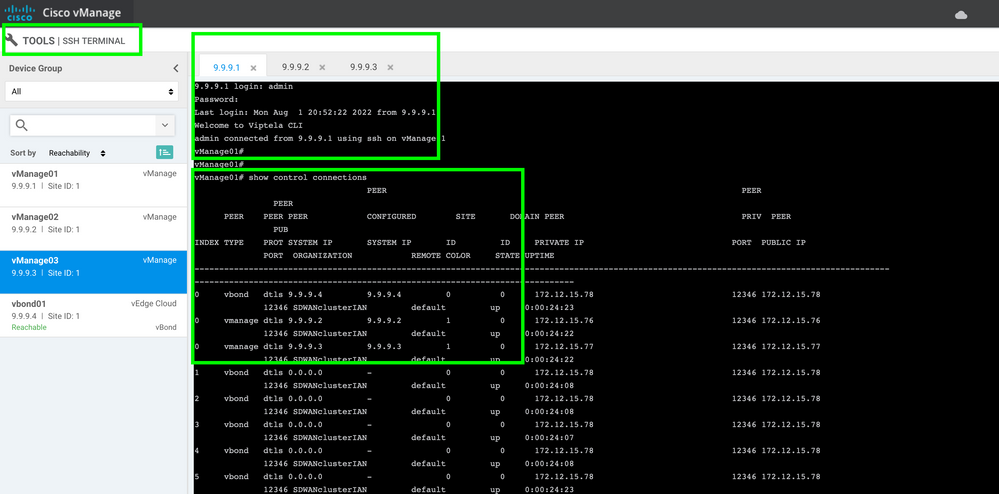
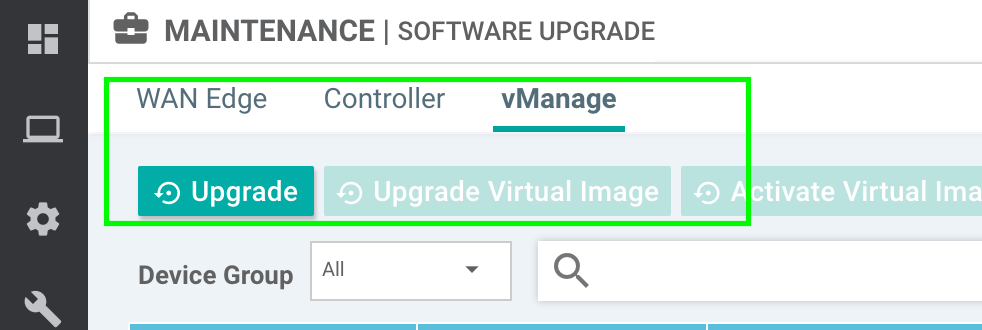
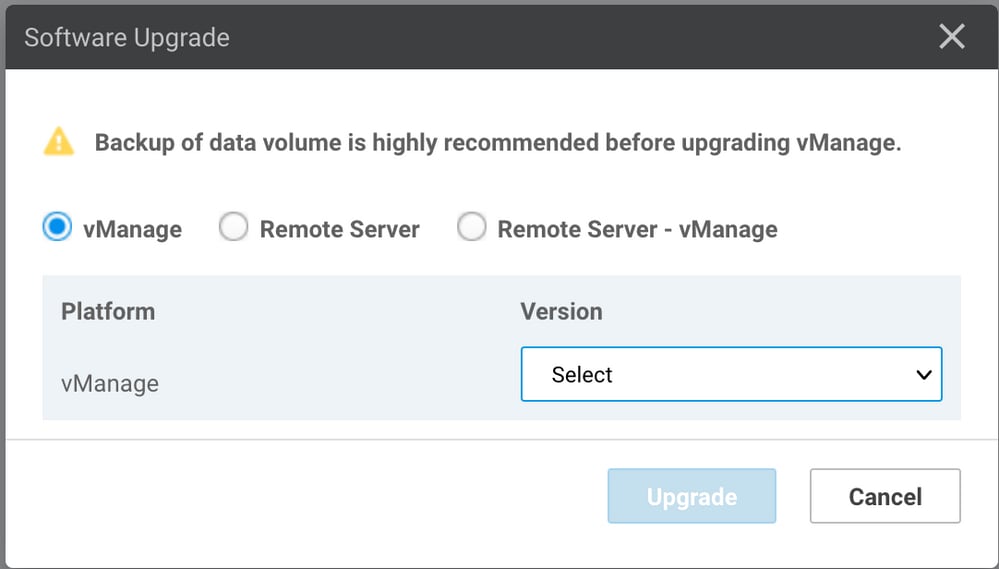
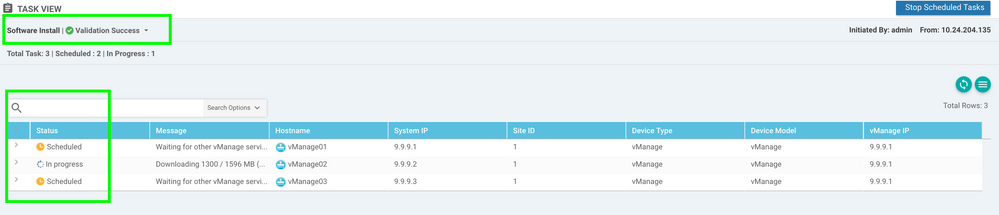
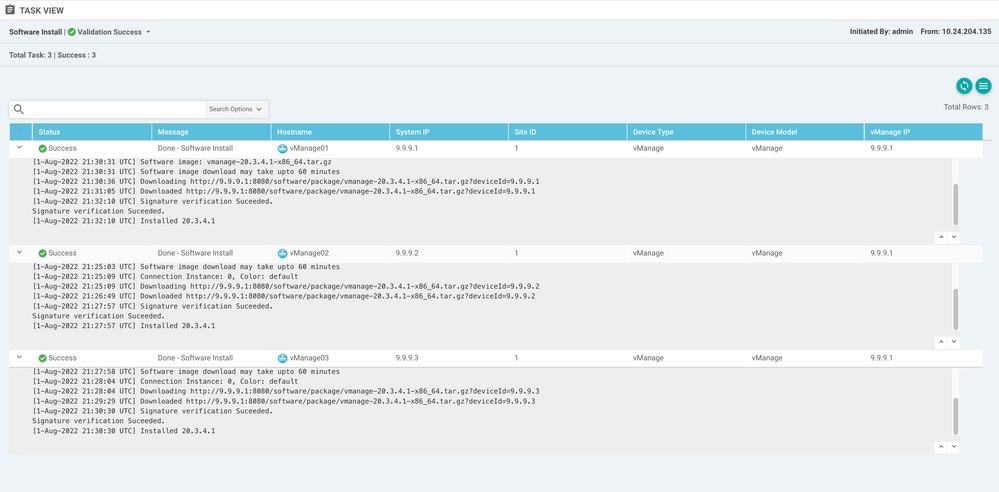

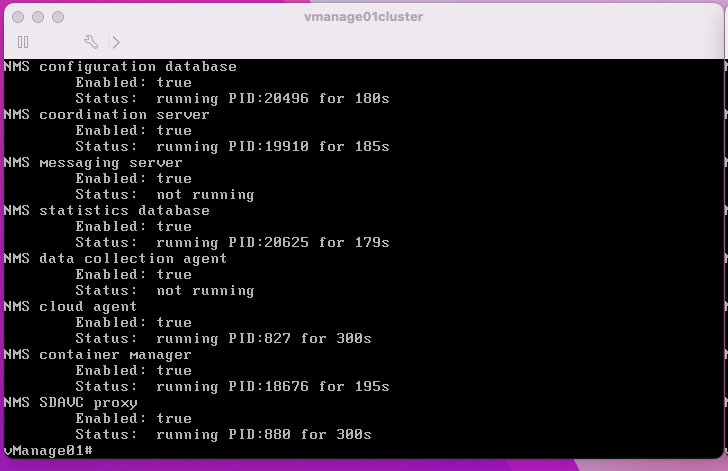
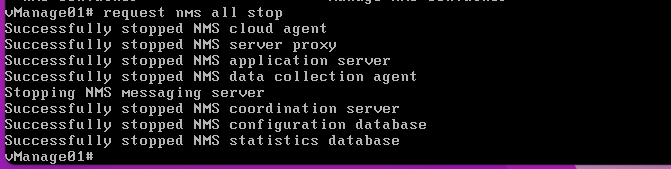




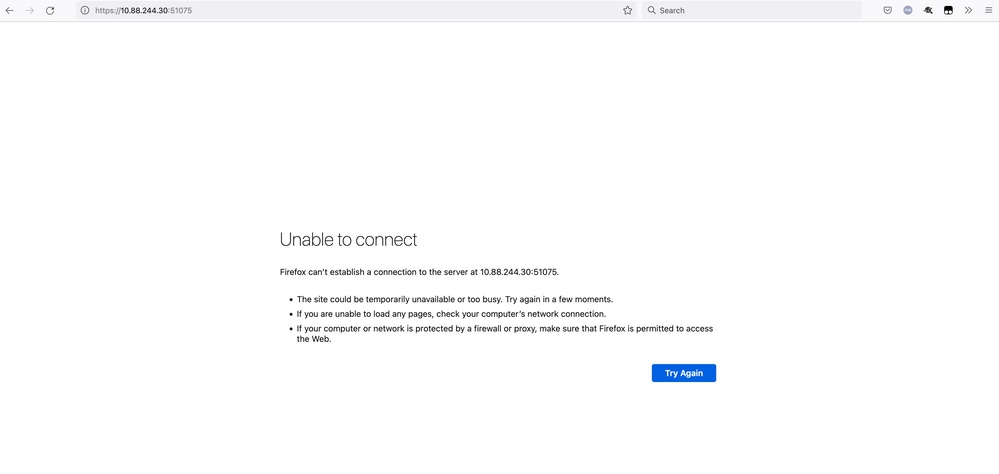
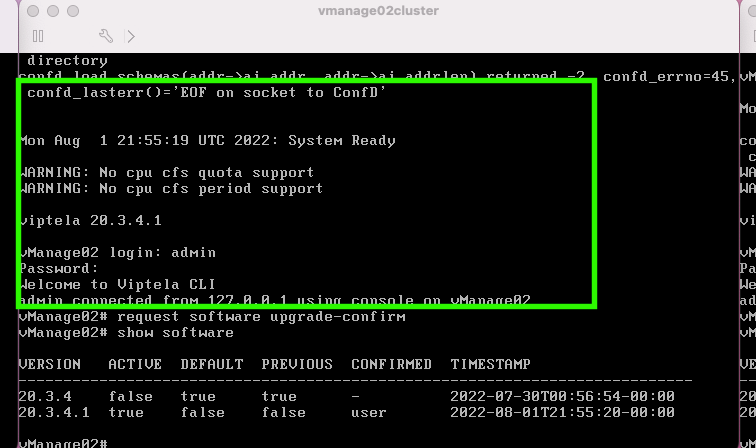
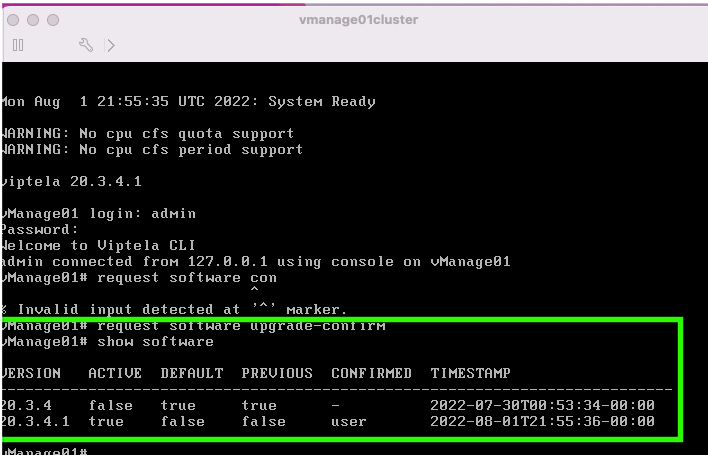
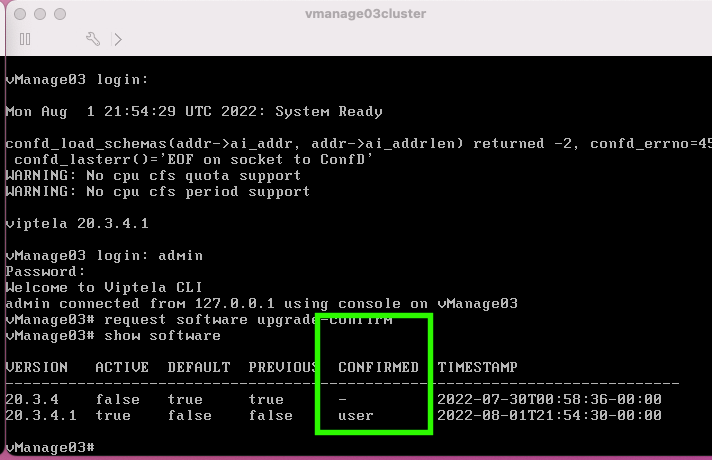
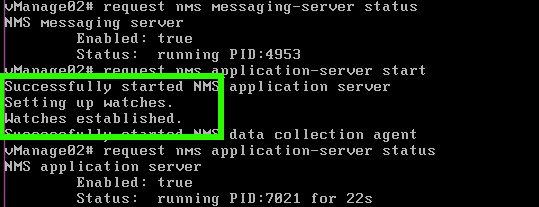
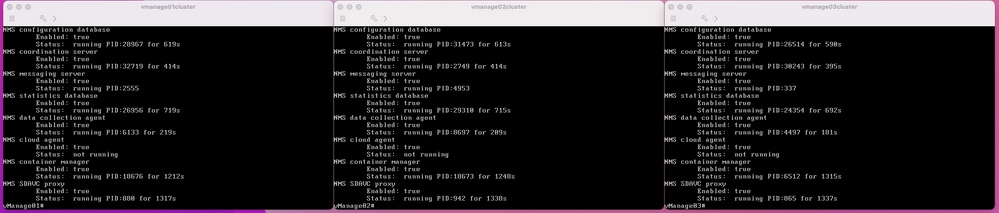
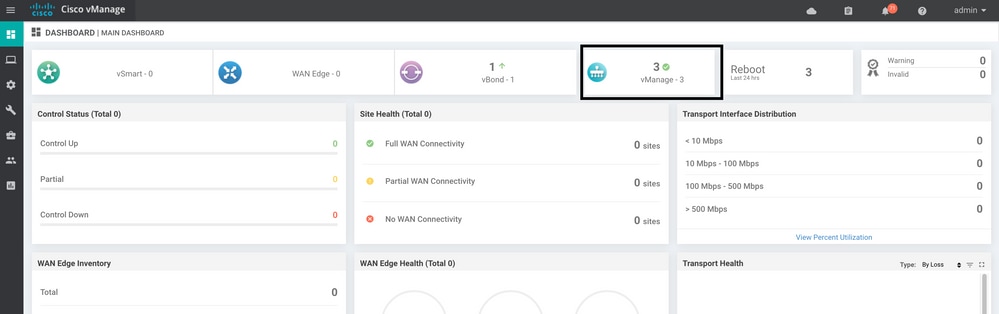
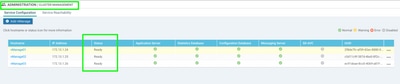
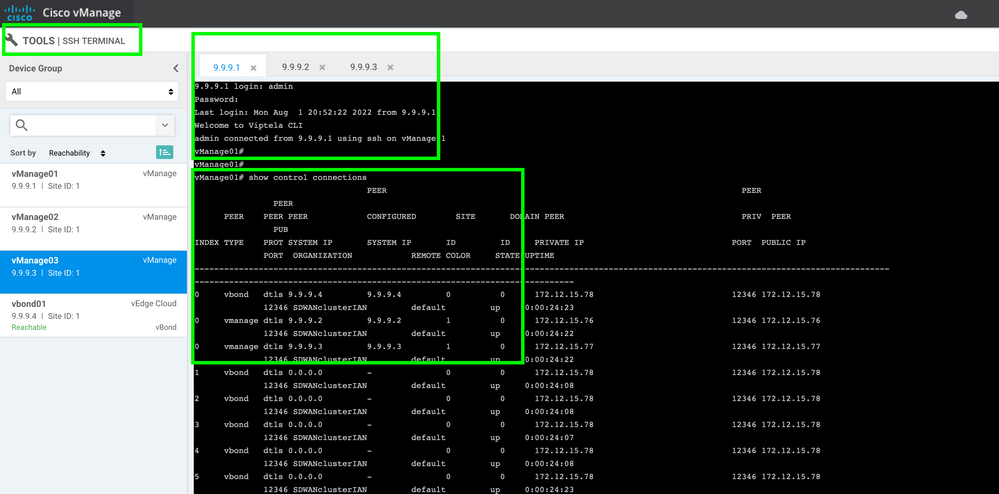
 Feedback
Feedback